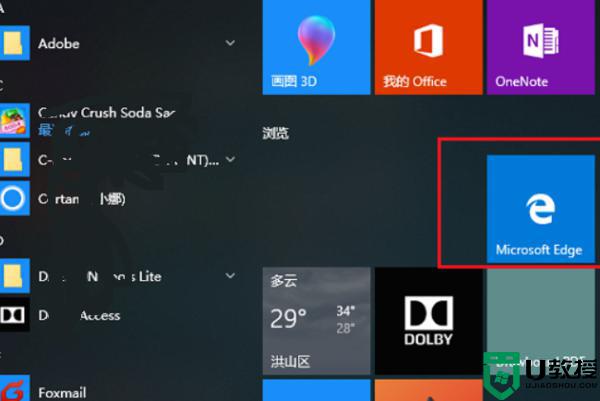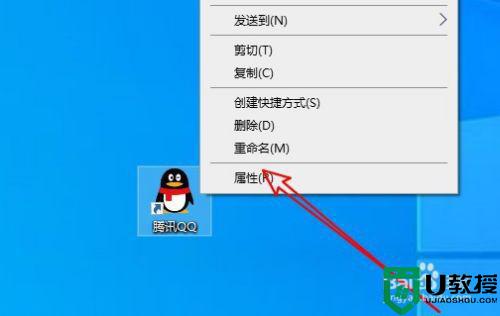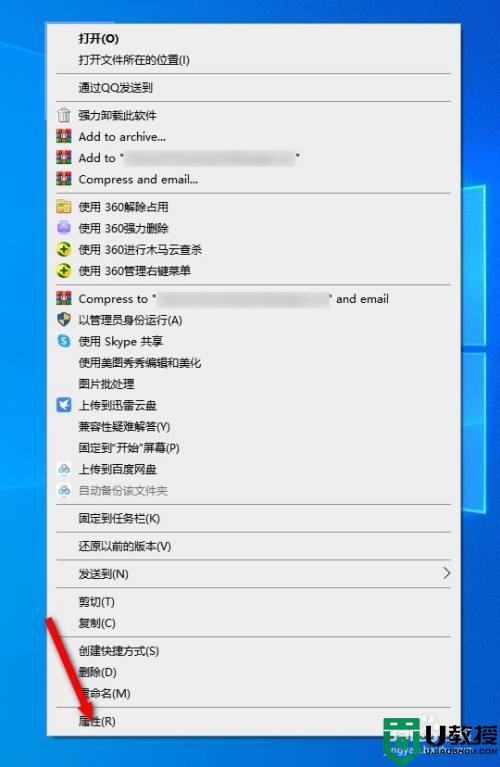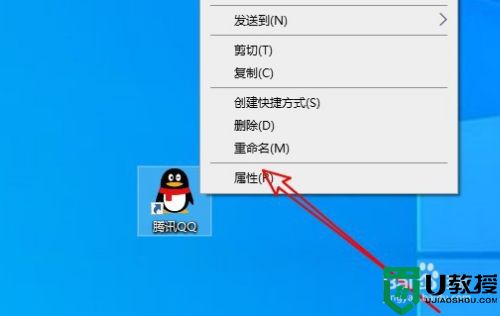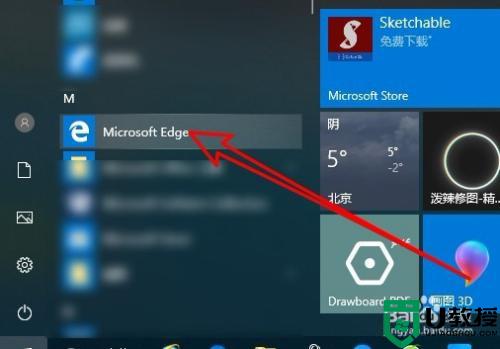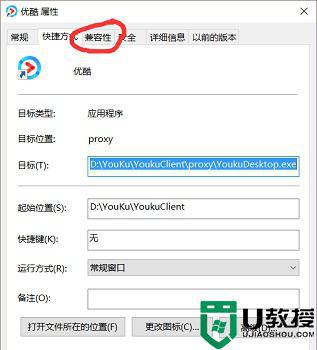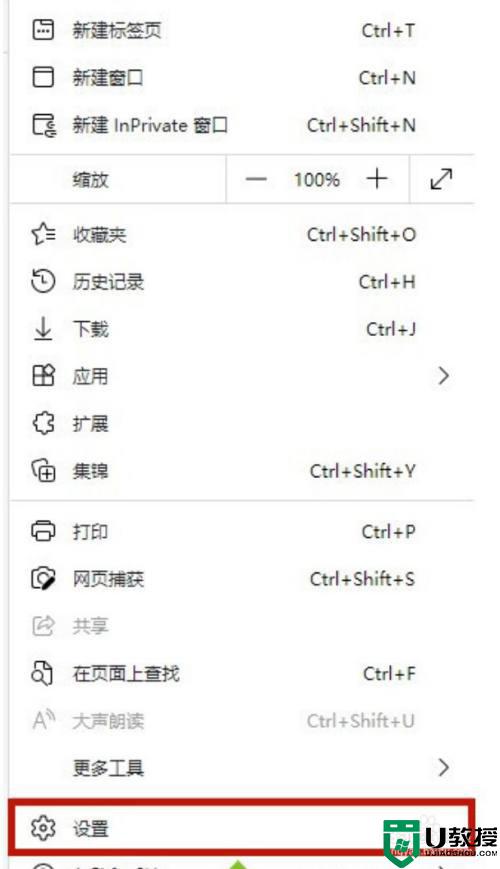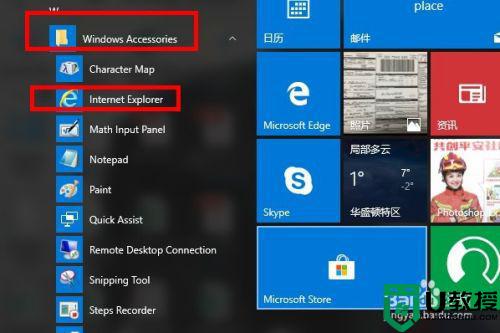怎么样设置Win10兼容模式 图文教你设置Win10兼容模式
时间:2022-03-05作者:mei
win10系统兼容性出现问题就会出现游戏无法运行,应用程序打不开等情况,想解决兼容性问题可以手动设置一下,但是Win10兼容模式在哪里设置?新手用户对此操作不熟悉,为此,下面图文分享设置Win10兼容模式的方法。
推荐:win10纯净版系统
1、在桌面上选择提醒兼容问题的软件,操作电脑鼠标右键点一下该软件,选择打开“属性”。
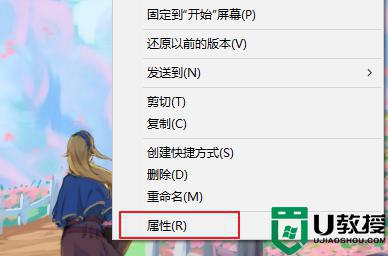
2、随后在打开的界面中,切换到“兼容模式”下。
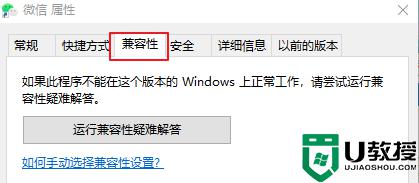
3、启用“以兼容模式运行这一程序”,随后自主选择必须的兼容模式,例如Windows7。
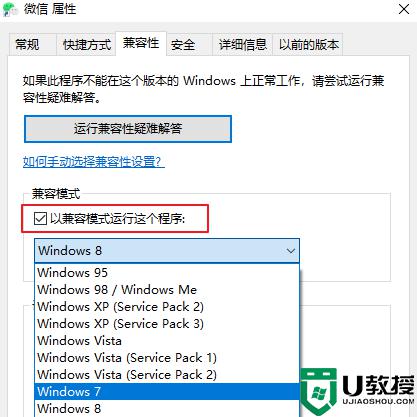
4、进行以上设置后,点一下“确定”按键保存就可以。下面打开软件就会以兼容模式运行了。
参考上文简单调整win10电脑兼容模式,应用程序又恢复正常运行状态,有相同疑问的小伙伴来试试。